♥Bajo el agua♥

♥♥
♥
Tutorial de Moi-Même. Original aquí:

Muchas gracias por permitirme traducir sus tutoriales, Moi-Même
Por favor, crédito a Moi-Même Tutoriels PSP y a Cuqui Alonso Design. Gracias
Con
su resultados usted puede crear firmas, websets, fondos de cartas para incredimail, outlook, etc
Material

Este tutorial está hecho con PSP 2021 Ultimate (puedes utilizar cualquier versión).
Descarga el material del tutorial pulsando la carpeta .ZIP
♥
Tubos utilizados, Decos y Misted Moi-Même
Máscara: KW
Filtros:
Filters Unlimited
VM Natural
BKg Kaleidoscope
Distortion Filters
Background Designers IV
It@lian Editors Effects

Preparación general:
Coloca las selecciones dentro de la carpeta Selecciones de tu PSP.
Coloca los scripts y degradados dentro de la carpeta correspondiente de tu PSP.
Abrir las máscaras y minimizarlas en vuestra area de trabajo del PSP.
Duplica el material para trabajar en las copias y guarda los originales.
Elimina la firma o marca de agua de los tubes antes de utilizarlos.
Haz doble clic en el Preset y éste se instalará automáticamente
Adapta los colores y modo de mezcla de capas, según tu trabajo.
Elige colores en armonía con tu tubo
Los colores del tutorial:
| 1 |
#a8eafa |
 |
| 2 |
#041E97 |
 |
| 3 |
#ffffff |
 |
Paleta de materiales:
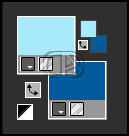

Arrastra la flecha para guiarte en los pasos.


EMPEZAMOS!
Paso 1:
Abre el archivo "canal alphaUW2.pspimage". Duplica y cierra el original.
(Ésta será la base de nuestro trabajo, que contiene selecciones grabadas en el canal alfa).
Si tu PSP está en español, renombra la capa como "Trama 1".
Paso 2:
Activa la Herramienta "Bote de pintura" (F) y llena con el color número 1. #a8eafa 
Paso 3:
Selecciones / Seleccionar todo.
Paso 4:
Abre el tube "Under water_exclusif_miseted MM.pspimage" y copia.
Vuelve a tu trabajo y pega en la selección.
Paso 5:
Selecciones / Anular Selección
Paso 6:
Efectos de la imagen / Mosaico Integrado / Lado a lado.
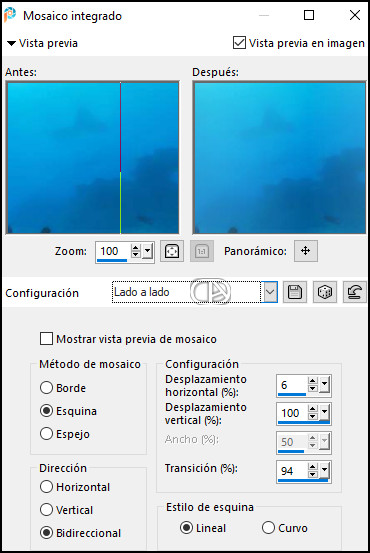
Paso 7:
Ajustar / Desenfocar / Desenfoque Radial
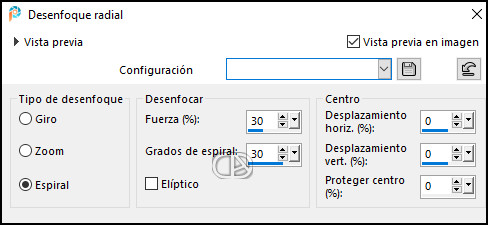
Paso 8:
Efectos de la imagen / Mosaico Integrado / Repetición Vertical
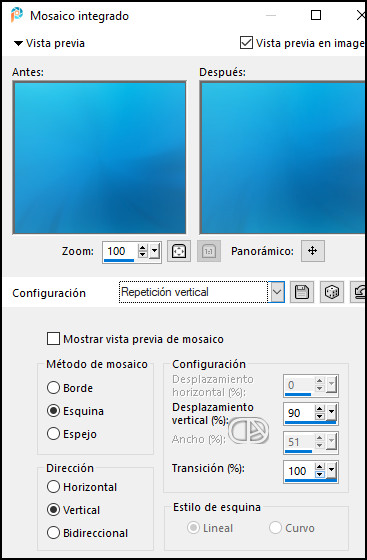
Paso 9:
Capas /Duplicar
Paso 10:
Efectos / Efectos de Distorsión / Coordenadas Polares.
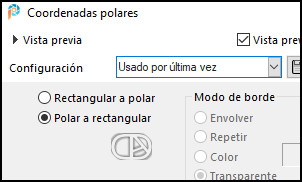
Paso 11:
Capas / Propiedades / Modo de mezcla: Superposición
Paso 12:
Capas / Fusionar todo.
Paso 13:
Capas / Nueva Capa de Trama
Paso 14:
Selecciones / Seleccionar Todo.
Paso 15:
Edición / Pegar en la selección.
(Tienes todavía en memoria la imagen copiada anteriormente)
Paso 16:
Selecciones / Anular Selección.
Paso 17:
Ajustar / Nitidez / Enfocar más
Paso 18:
Capas / Propiedades / Modo de mezcla: Luz fuerte
Paso 19:
Capas / Fusionar capas visibles
Paso 20:
Capas / Duplicar
Paso 21:
Efectos / Complementos / VM Natural / Lakeside reflection
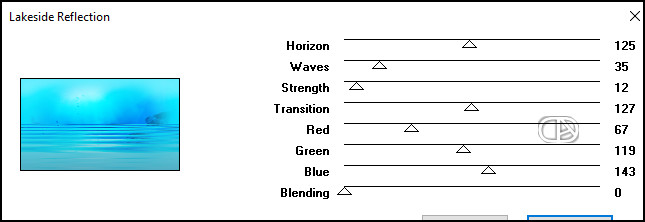
Paso 22:
Selecciones/Cargar o guardar selección/Cargar selección de canal alfa.
Elige la selección "sélection 1", haz clic en "Cargar"
Paso 23:
Pulsar la tecla "Supr." del teclado
Paso 24:
Selecciones / Anular Selección
Paso 25:
Efectos / Efectos de Distorsión / Deformación
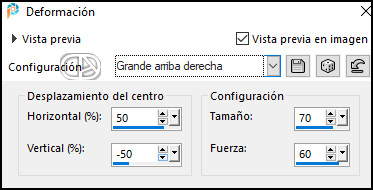
Paso 26:
Capas / Duplicar
Paso 27:
Imagen / Espejo / Espejo vertical
Paso 28:
Capas / Fusionar / Fusionar hacia abajo
Paso 29:
Ajustar / Nitidez / Enfocar más.
Paso 30:
Efectos / Efectos 3D / Sombra: 10 / 0 / 80 / 20 / Color #041E97 
Paso 31:
Efectos / Efectos 3D / Sombra: - 10 / 0 / 80 / 20 / Color #041E97 
Paso 32:
Capas / Duplicar
Paso 33:
Efectos / Complementos / I.C.NET Software / Filters Unlimited 2 / BKg Kaleidoscope / Tiller
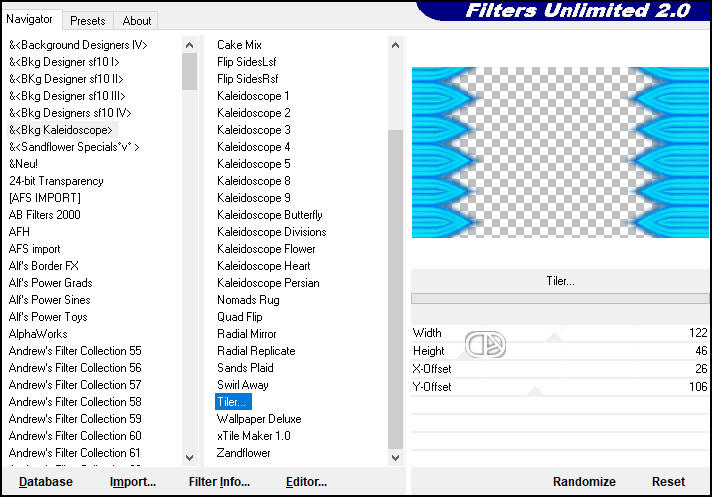
Paso 34:
Activa la Herramienta de "Selección/Rectángulo" (S) y haz clic en "Selección personalizada":
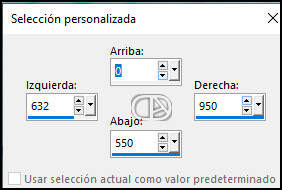
Paso 35:
Pulsa la tecla "Supr." del teclado
Paso 36:
Selecciones / Anular Selección
Paso 37:
Activa la Herramienta de "Selección/Rectángulo" (S) y haz clic en "Selección personalizada":
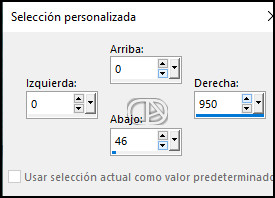
Paso 38:
Pulsa la tecla "Supr." del teclado
Paso 39:
Selecciones / Anular Selección
Paso 40:
Activa la Herramienta de "Selección" (K) y modifica las posiciones de X (0,00) e Y (24,00).

Pulsa la tecla "M" para desactivar la Herramienta de "Selección".
Paso 41:
Sitúate en la capa de abajo: "Copia de Fusionada"
Capa / Nueva Capa de Trama
Paso 42:
Selecciones/Cargar o guardar selección/Cargar selección desde disco: elige "sélection 2":
Paso 43:
Abre el tube "déco bulles 1" y copia.
Vuelve a tu trabajo y pega en la selección.
Paso 44:
Cambia el modo de mezcla de la capa a: Luminancia heredada y baja la opacidad de la capa a: 80
(adaptar según tu trabajo)
Paso 45:
Selecciones / Anular Selección.
Paso 45:
Capas / Organizar / Bajar
Paso 46:
Abre el tube "déco sous-marine" y copia.
Vuelve a tu trabajo y pega como nueva capa.
Paso 47:
Activa la Herramienta de "Selección" (K) y modifica las posiciones de X (274,00) e Y (96,00).
Pulsa la tecla "M" para desactivar la Herramienta de "Selección".
Paso 48:
En la paleta de capas cambia el modo de mezcla a: Superposición
(ó adapta según tu trabajo)
Paso 49:
Abre el tube "under-water-2_exclusif tube MM" y copia.
Vuelve a tu trabajo y pega como nueva capa.
Paso 50:
Imagen / Cambiar tamaño / 40 % / desmarcado "Cambiar tamaño de todas las capas".
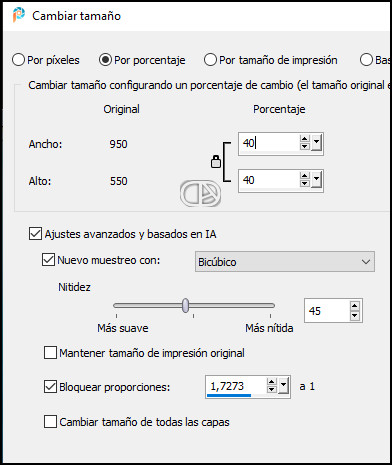
Paso 51:
Activa la Herramienta de "Selección" (K) y modifica las posiciones de X (446,00) e Y (85,00).
Pulsa la tecla "M" para desactivar la Herramienta de "Selección".
Paso 52:
Capas / Duplicar
Paso 53:
Colocate en la capa de abajo.
Desenfocar / Desenfoque Gausiano / Radio 20
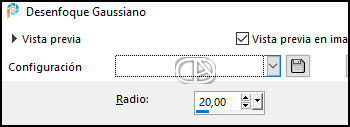
Paso 54:
Efectos / Complementos / I.C.NET Software / Filters Unlimited 2 / Distortion Filters / Twister
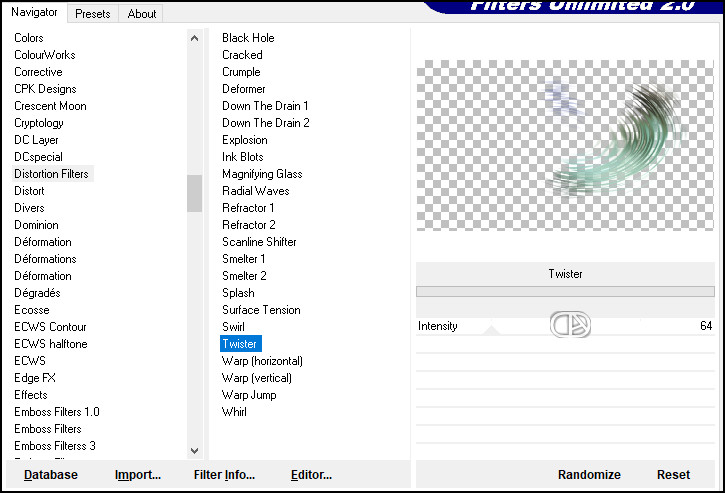
Paso 55:
Cambiar el modo de mezcla de la paleta de capas a: Pantalla.
Paso 56:
Organizar Capas
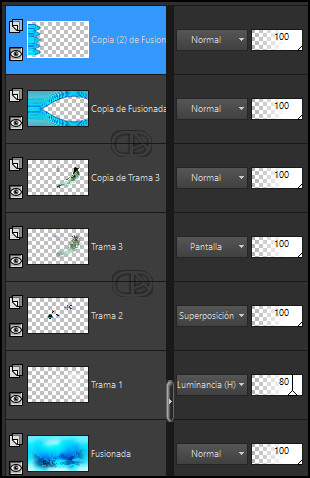
Paso 57:
Capas / Fusionar capas visibles
Paso 58:
Efectos / Complementos / I.C.NET Software/ Filters Unlimited 2 / BKG Designer IV / sf10 Shades Of Shadow
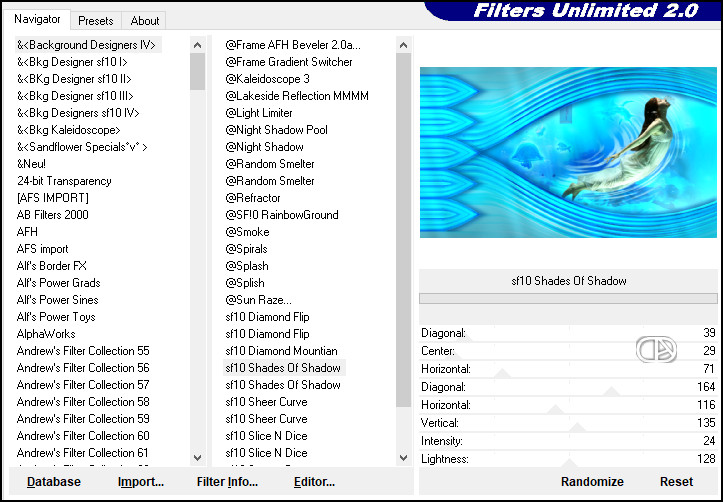
Paso 59:
Abre el tube "déco bas" y copia.
Vuelve a tu trabajo y pega como nueva capa.
Paso 60:
Objetos / Alinear / Abajo
Paso 61:
Cambia el modo de mezcla de la paleta de capas a: Luminancia heredada y baja la opacidad a 80%
Paso 62:
Abre el tube "déco bulles" y copia.
Vuelve a tu trabajo y pega como nueva capa.
Paso 63:
Objetos / Alinear / Arriba
Paso 64:
Abre el tube "titre" y copia.
Vuelve a tu trabajo y pega como nueva capa.
Paso 65:
Activa la Herramienta de "Selección" (K) y modifica las posiciones de X (587,00) e Y (414,00).
Pulsa la tecla "M" para desactivar la Herramienta de "Selección".
Paso 66:
Imagen / Añadir bordes / Simétrico de 1 píxel con el color #041E97
Paso 67:
Imagen / Añadir bordes / Simétrico de 3 píxel con el color #a8eafa 
Paso 68:
Imagen / Añadir bordes / Simétrico de 1 píxel con el color #041E97
Paso 69:
Selecciones / Seleccionar Todo
Paso 70:
Imagen / Añadir bordes / Simétrico de 25 píxeles con el color blanco #FFFFFF 
Paso 71:
Selecciones / Invertir
Paso 72:
Efectos / Complementos / It@lian Editors Effects / Efecto Fantasma
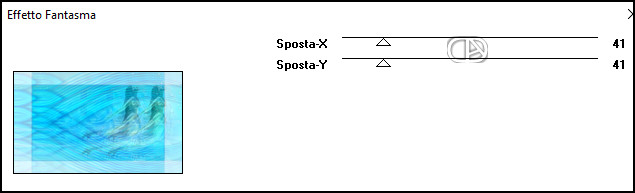
Paso 73:
Selecciones / Invertir
Paso 74:
Efectos / Efectos 3D / Sombra: 0 / 0 / 50 / 15 / Color negro
Paso 75:
Selecciones / Anular Selección
Paso 76:
Capa / Nueva Capa de Trama
Paso 77:
Selecciones / Seleccionar todo
Paso 78:
Abre el tube "déco ripples" y copia.
Vuelve a tu trabajo y pega en la selección.
Paso 79:
Selecciones / Anular Selección
Cambia el modo de la mezcla de capa de capas a: Superposición.
Paso 80:
Imagen / Espejo / Espejo horizontal
Paso 81:
Imagen / Añadir bordes / Simétrico de 1 píxel con el color #041E97
Paso 82:
Imagen / Añadir bordes / Simétrico de 50 píxeles con el color blanco #FFFFFF 
Paso 83:
Abre el tube "déco latérale" y copia.
Vuelve a tu trabajo y pega como nueva capa.
Paso 84:
Activa la Herramienta de "Selección" (K) y modifica las posiciones de X (821,00) e Y (529,00).
Pulsa la tecla "M" para desactivar la Herramienta de "Selección".
Paso 85:
Imagen / Añadir bordes / Simétrico de 1 píxel con el color negro
Paso 86:
Ajustar / Nitidez / Máscara de desenfoque
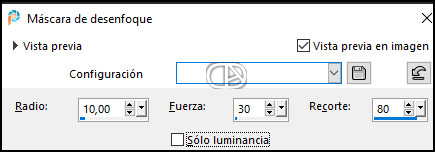
Paso 87:
Firma tu trabajo y Agrega el crédito del creador del tutorial y del traductor, adjunto en el material

♥ FIN ♥
Deseo que te haya gustado y hayas disfrutado con este tutorial traducido.
Mi versión del tutorial con mis propios tubos, que puedes encontar en mi página Cuqui Alonso Design

♥
Si deseas, puedes enviarme tu trabajo con el resultado de esta traducción a >>mi correo<<
♥
Tutorial traducido por Cuqui Alonso Design - Julio 2023 - Tutorial original de ©Moi-Même Tutoriels PSP - Moi-Même |